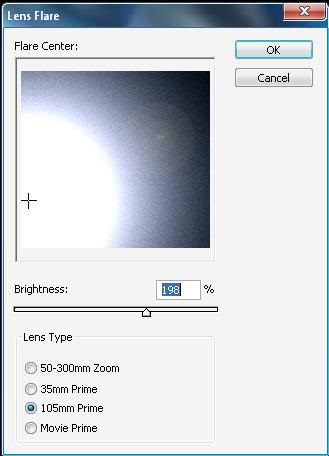Hogyan készítsünk egy vámpír a Photoshop
Az egyik legérdekesebb speciális effektusok képfeldolgozó a Photoshop - az átalakulás egy személy egy vámpír.
Hogyan lehet Photoshop vámpír. Ez nagyon egyszerű. Elsőként válassza a megfelelő képet (ábra. №1).

Vampire teszünk ki a lány. Ahogy talán már észre, mi előre feldolgozott kép a Photoshop. Mi eltávolították a héjhibáktól a kezelő Brush (Healing Brush Tool), megváltozott a színe a száját egy világos piros szín (ez lett volna, hogy egy véres ajkak), és szükség volt rá, hogy megváltoztathatja a szem színét Photoshopban. hogy sikeresen tette.
Most nem a fő attribútuma a vámpírok. Bite mint mi lesz? Természetesen ez hosszú fogak (agyarak). Mivel a képen látható, csak egy agyar, majd kiadni egy.
Kép nagyított, így láthatja, nagyon jó fogak. Válassza ki a Sokszög lasszó eszközt, és válassza a kutya, majd nyomja meg a Ctrl + T, ezáltal a Free Transform (Szabad alakítás), és húzza meg a kutya olyan mértékben, hogy mi lesz megközelíteni (ábra. №2). Ezután távolítsa el az gombbal a gombok Ctrl + D

Most már tudjuk, egy vámpír egy holttest, ezért meg kell adni a hideg árnyalatú bőr és a haj a lányok, de nem nyúl a szemébe vagy a szájába (mint később sötétebbé és ezáltal kifejezés). Ehhez egyszerűen Telítettségcsökkentés a bőr és a haj. Tesszük ezt egy szivaccsal eszköz (Szivacs eszköz), felfedve paraméterek Mode - Deszaturációhoz és Flow - 75% (felső panel) (ábra №3.).

Most, ahogy azt fentebb már említettük, meg kell emelni a szem és az ajkak. Ehhez tegyék sötétebb keresztül dimmer szerszám (Burn eszköz), felfedve paraméterek tartomány - Árnyak és Exposure - 10% (felső panel) (ábra №4.).

Most válassza ki a fogak és az alma szem (fehér része), hogy könnyítsen a szerszám Dodge (Dodge eszköz), amivel paraméterek Tartomány - Középtónusok és Exposure - 12% (felső panel) (ábra №5.).

Úgy tűnik, ez minden. Továbbra is adjunk hozzá néhány elemet és néhány baljós hatásokat.
Például, akkor adjuk hozzá a lecsepegtetett vért az agyarait. Blood lehet szállítani segítségével kefék Photoshop, mely letölthető itt - vér kefe Photoshop. Itt az eredménye (ábra. №6).

Most hozzon létre egy baljós hatást. Hozzon létre egy új réteget, és alkalmazza a szűrőt (Filter) -> Rendering (render) -> Cloud (Felhő), változó a keverési mód (Keverési mód) overlay (Overlay), és adjunk hozzá Layer Mask. töltse ki feketével, válassza a fehér ecset és elkezdenek festeni a lány bőrét, ezáltal hatását mutatja előzőleg ilyen (ábra. №7).

Most játszunk egy kicsit a fény. Csináljunk egy vámpír kukucskált ki a sötétben. Hozzon létre egy új réteget a többi fölé, és töltse meg a fekete. Szűrő alkalmazása (Filter) -> Render (render) -> Blick (lens flare), és állítsa be a lehetőségeket, hogy gondoskodik (ábra №8.). Ezután módosítsa a Blend Mode (Keverési mód) Color Burn (Color Burn), és megkapjuk a (ábra. №9).